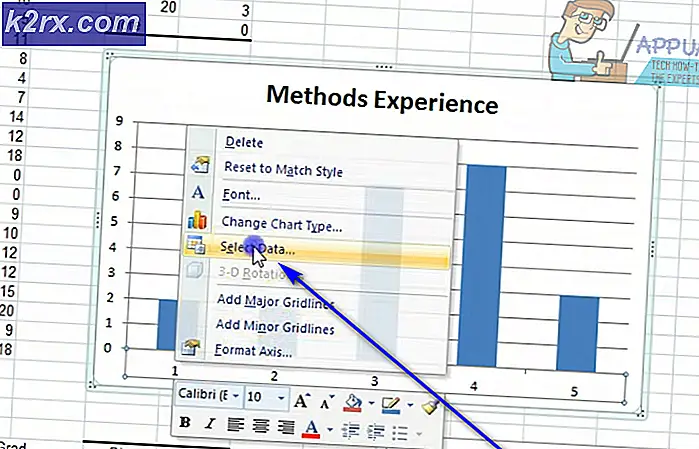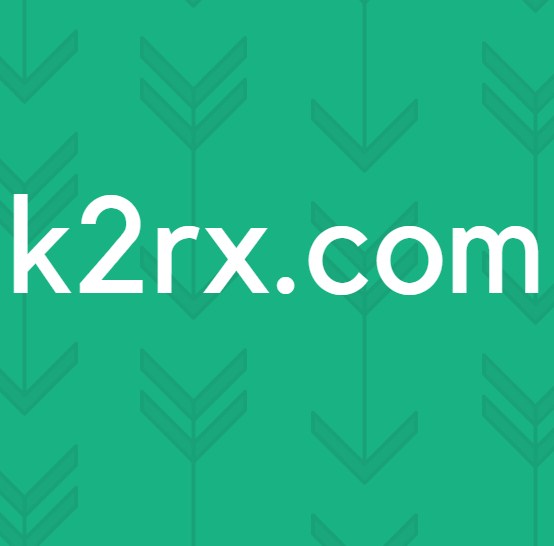Så här använder du felsökaren för Windows Update i Windows 8 och 10
Microsoft introducerade sin OTA-uppdateringsprocess för Windows OS med introduktionen av Windows 7. Det hjälpte dem verkligen att hantera problemen genom att trycka på en uppdatering för den. Om du använder Windows kan du komma över olika fel, om du inte har turen att försöka uppdatera till den senaste byggnaden. För att klara av dessa problem har Microsoft byggt ett verktyg som heter Windows Update Felsökare (Fixit) som gör det magiska. Det löser problemet genom att återställa servicekonfigurationer i Windows.
Så, om du upplever problem när du försöker uppdatera din Windows, så här är stegen för att lösa dem med några få klick.
PRO TIPS: Om problemet är med din dator eller en bärbar dator, bör du försöka använda Reimage Plus-programvaran som kan skanna förvaret och ersätta korrupta och saknade filer. Detta fungerar i de flesta fall där problemet uppstått på grund av systemkorruption. Du kan ladda ner Reimage Plus genom att klicka härSå här åtgärdar du Windows Update-fel med hjälp av Windows Update Felsökare
- Du måste ladda ner Windows Update Felsökare baserat på din version av Windows från Microsofts webbplats. Klicka på den här länken för att ladda ner verktyget enligt din version av Windows. Jag kommer ladda ner verktyget för Windows 10. Felsökningsprocessen är densamma för alla versioner av Windows.
- Den nedladdade filen kommer att vara med diagcab extension som är specialiserad för felsökningsändamål. Dubbelklicka på den valda filen för att starta felsökaren för Windows Update. Härifrån klickar du på Avancerat längst ned till vänster och väljer Kör som administratör . Det skulle starta om felsökaren. Det är viktigt att ge administratörsrättigheter till det här verktyget för att låta det lösa kärnproblemen och undvika fel.
- Nu klickar du på Nästa och Windows Update Felsökare börjar diagnostisera problemen. Denna process skulle ta lite tid. Om det hittas några kryphål i din dator, skulle det visa typen av problem tillsammans med ett alternativ, dvs Applicera den här åtgärden . Klicka på den för att initiera felsökningsprocessen.
- När felsökningsförloppet är klart skulle verktyget visa alla problem som den hade hittat med sin nuvarande status om de har fixats eller inte. Du kan också se detaljerad information om reparationer som utförs genom att klicka på en länk som finns längst ner. Förhoppningsvis kan den här guiden ha hjälpt dig att lösa dina problem med Windows Update.
PRO TIPS: Om problemet är med din dator eller en bärbar dator, bör du försöka använda Reimage Plus-programvaran som kan skanna förvaret och ersätta korrupta och saknade filer. Detta fungerar i de flesta fall där problemet uppstått på grund av systemkorruption. Du kan ladda ner Reimage Plus genom att klicka här